Sie wollen mal eben eigene Vorlagen einbinden oder den Schnellzugriff auf häufig genutzte Dateien einrichten? Mit diesen Tipps können sich Anwender den Arbeitsalltag mit Microsoft Word 2013 deutlich erleichtern. [...]
AUTOMATISCHE HYPERLINKS FALLWEISE DEAKTIVIEREN
Word erstellt standardmäßig einen Hyperlink, wenn der User die URL einer Webseite, zum Beispiel www.tecchannel.de, eintippt und danach die Eingabetaste oder die Leertaste drückt. Nicht immer ist dieses Verhalten erwünscht, doch unter Umständen möchte man das Feature nicht generell abschalten.
Um die automatische Umwandlung von Internetadressen in anklickbare Links fallweise zu unterbinden, dient die Tastenkombination Strg + Z. Da Sie mit diesem Shortcut den jeweils letzten Befehl rückgängig machen, müssen Sie ihn unmittelbar betätigen, nachdem Sie die entsprechende URL eingegeben haben.
Kommt doch irgendwann der Wunsch auf, das Automatik-Feature komplett auszuschalten, klicken Sie in den Word-Optionen auf Dokumentprüfung, dann auf AutoKorrektur-Optionen und anschließend auf die Registerkarte AutoFormat während der Eingabe. Im Abschnitt Während der Eingabe ersetzen entfernen Sie das Häkchen vor der Checkbox Internet- und Netzwerkpfade durch Hyperlinks.
Produkte: Der Trick funktioniert mit allen aktuellen Versionen von Microsoft Word.
SONDERZEICHEN PER TASTENKÜRZEL EINFÜGEN
Wer etwa technische Dokumentationen erstellt, steht häufig vor dem Problem, immer wieder Symbole einfügen zu müssen, die nicht auf der Tastatur vorhanden sind. Anstatt erst umständlich durch die Menüstruktur von Word zu navigieren, kann man die oft benötigten Zeichen auch deutlich bequemer aufrufen.
Ordnen Sie einfach den Sonderzeichen eine Tastenkombination zu. Dazu wechseln Sie in der Multifunktionsleiste zur Registerkarte Einfügen. In der Gruppe Symbole am rechten Rand klicken Sie auf Symbol / Weitere Symbole. Wählen Sie anschließend die entsprechende Schriftart aus, zum Beispiel Wingdings, und markieren Sie das gewünschte Zeichen.
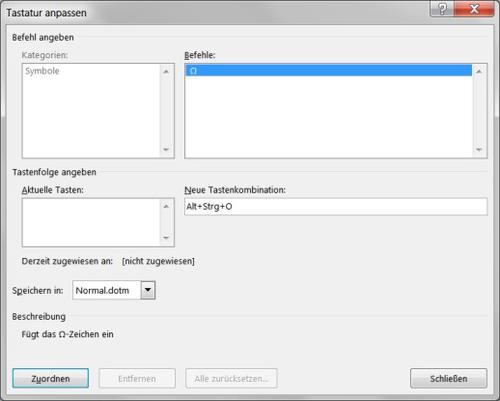
Jetzt klicken Sie auf Tastenkombination und drücken den Shortcut, den Sie zuweisen wollen. Dieser erscheint dann im Feld Neue Tastenkombination. Bestätigen Sie zum Schluss Ihre Kombination mit einem Klick auf Zuordnen. Wenn Sie künftig das festgelegte Kürzel drücken, fügt Word das jeweilige Sonderzeichen direkt in das Dokument ein.
Produkte: Der Trick funktioniert mit allen aktuellen Versionen von Microsoft Word.










Be the first to comment